Как играть в Auto Chess Mobile на ПК с помощью мыши?
Стратегические игры, такие как Auto Chess Mobile и Dota Underlords, создали игровое сообщество по всему миру, которое предпочитает играть в игры в свое роскошное время. Эти игры отмечены как воплощение роскоши для многих людей во всем мире. Однако, поскольку эта статья посвящена Auto Chess Mobile, игре, разработанной Drodo, эта игра предлагает вам короткую битву между восемью разными игроками, которые борются за первое место благодаря эффективности и стратегии. Однако с такой игрой, в которую можно играть в таком сообществе, многие люди жаловались на сложность игры на экране меньшего размера. Основной причиной отказа от маленьких экранов является отсутствие представления мелких деталей, которые делают игру интересной и конкурентоспособной для пользователя. Что касается этой проблемы, сообществу было предложено средство для игры на ПК. Для этого, зеркалирование приложений и эмуляторы предоставляют вам эффективную платформу, позволяющую играть в такие игры, как Auto Chess Mobile, на ПК. Эта статья знакомит вас со схемой игры на мобильных устройствах и ПК, а также содержит подробное руководство о том, как использовать различные платформы для игры в Auto Chess Mobile на ПК.
Часть 1. Auto Chess Mobile — это то же самое, что ПК? ПК против мобильного
Auto Chess Mobile — это, без сомнения, игра, которая подарит вам часы непрерывного веселья. Такие игры, как упомянутые, являются одной эффективной и продуктивной платформой, которая объединила сотни пользователей, которые играют в нее в течение дня в качестве удовольствия и отдыха. Если мы войдем в систему и посмотрим на такие игры, как Dota 2 и Dota Underlords, эта конкретная ниша будет в значительной степени сосредоточена в играх для ПК. С другой стороны, Auto Chess Mobile застрял на мобильных телефонах, а также на ПК. Это разделяет его экосистему на две разные версии игрового процесса. В целом игра, в которую играют на ПК, ничем не отличается от мобильной; однако при выборе лучшей платформы для игры следует учитывать несколько конкретных моментов.
Два разных сценария строятся на протяжении всего цикла мобильных игр. Некоторые пользователи предпочитают использовать мобильные устройства из-за их мобильности. С другой стороны, некоторые геймеры чувствуют себя подавленными, играя на экране мобильного устройства. Таким образом, они рассматривают возможность использования ноутбука или ПК во время игры в свободное время. Auto Chess Mobile — это игра, которая подходит как для мобильных устройств, так и для ПК.
Для пользователей, которые запутались в выборе лучшей платформы, которая позволила бы им с легкостью играть в Auto Chess Mobile, есть несколько моментов, на которые следует обратить внимание, прежде чем выбрать идеальный вариант для своей игры. Эти факторы являются ключевыми отличиями, которые можно наблюдать при игре в Auto Chess Mobile на ПК или смартфоне.
- Форм-фактор создает очень большую разницу при игре в Auto Chess Mobile на ПК или смартфоне. Если вы геймер, который хочет играть в суровые и суровые условия, портативная версия игры будет предпочтительнее во всех случаях. Однако, если вы хотите играть в игру в более спокойных условиях, будет достаточно использования ПК для ситуаций.
- Многие игры завоевали репутацию на рынке благодаря своим визуальным эффектам. Если вы геймер, который с нетерпением ждет возможности играть в разрешении 4K и получать высококачественные результаты, ему/ей определенно следует играть на ПК. Смартфоны в основном не предпочтительны из-за их неадекватной детализации, представленной в визуальных эффектах.
- Если вы ищете лучший пользовательский интерфейс для игры, предпочтительнее найти версию Auto Chess Mobile для ПК.
Часть 2. Играйте в Auto Chess Mobile на ПК с помощью инструмента Screen Mirroring
Если вышеперечисленные способы вам не подошли, вот что вы можете использовать. Мы знаем, что использование эмулятора может занять некоторое время, поэтому мы рекомендуем Wondershare MirrorGo это может помочь вам отразить ваше устройство на ПК. Мало того, вы даже можете управлять своим устройством с помощью ПК. Одним из основных преимуществ MirrorGo является то, что он может помочь вам делать снимки экрана на вашем устройстве и сохранять их на компьютере. Простой, безопасный и быстрый в использовании инструмент, который удовлетворит все ваши потребности в отношении записи экрана и зеркалирования!
- Play игры для мобильных телефонов на большом экране ПК с MirrorGo.
- Магазин скриншоты передаются с телефона на ПК.
- Посмотреть несколько Уведомления одновременно, не поднимая трубку.
- использование программы на вашем ПК для полноэкранного просмотра.
Давайте перейдем к пошаговому руководству, чтобы узнать, как играть в Auto Chess Mobile на ПК.
Шаг 1: Загрузите приложение Mirror Go и установите его на свой компьютер. После завершения установки запустите инструмент. Теперь вам нужно подключить ваше устройство к компьютеру, а затем выбрать опцию «Передача файлов» на вашем устройстве. Обязательно используйте только оригинальный USB-кабель.

Шаг 2: Затем запустите «Настройки» вашего устройства, а затем перейдите в раздел «О программе», а затем перейдите к «Номер сборки». Затем вам необходимо нажать на него 7 раз и вернуться в «Настройки» после завершения. Теперь вы активировали «Опции разработчика». Прокрутите до «Параметры разработчика» в разделе «Настройки» и нажмите на него. Наконец, найдите «Отладка по USB» и включите его, а затем подтвердите свои действия.

Шаг 3: Вскоре после установления соединения между устройством и компьютером экран вашего устройства будет успешно перенесен на ваш компьютер. Теперь вы можете использовать мышь и клавиатуру, чтобы играть в авто шахматы на ПК.
Часть 3. Как играть в Auto Chess Mobile на ПК с эмулятором Android?
В статье изначально говорилось о доступности различных платформ для ПК, которые позволили бы им играть в Auto Chess Mobile на ПК. Эмуляторы — это один из эффективных источников игрового процесса, который позволяет вам объединять игры для Android с ПК, чтобы получить больше элементов управления и большой экран с впечатляющими деталями. В этой статье вы познакомитесь с двумя разными впечатляющими эмуляторами, а также узнаете, как играть в Auto Chess Mobile на ПК с помощью этих эмуляторов.
MEmu Player
Настройка игр для Android на ПК стала проще благодаря различным эмуляторам. Такой впечатляющий эмулятор известен под названием MEmu Player. Чтобы успешно играть в Auto Chess Mobile на ПК, вам необходимо выполнить следующие шаги.
Шаг 1: Вам необходимо скачать MEmu Player с официального сайта. Установите платформу и запустите ее.
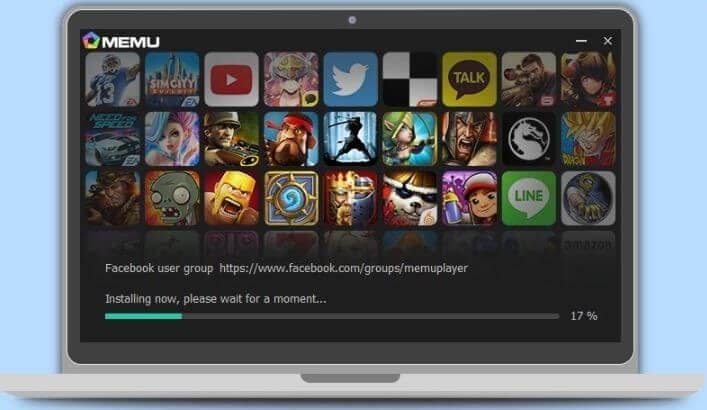
Шаг 2: После успешного запуска эмулятора вам необходимо зарегистрироваться, используя свои учетные данные Google Play.
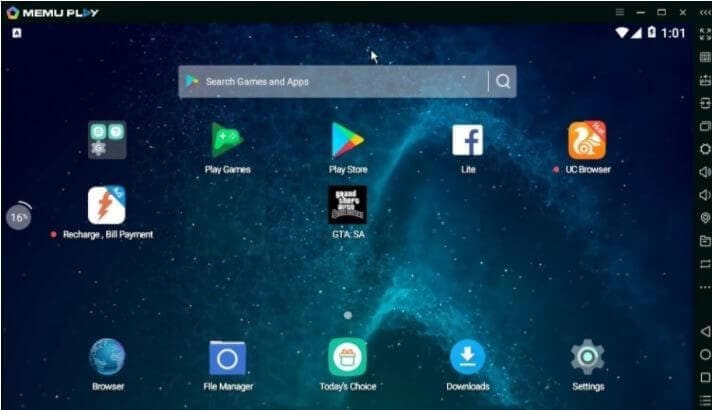
Шаг 3: Войдя в учетную запись, вы теперь можете найти игру в Google Play Store на платформе и установить ее.
Nox Player
Это еще один эмулятор, похожий на плеер MEmu. Однако, если какой-либо геймер предпочитает использовать эту платформу вместо вышеуказанной, ему необходимо следовать приведенным ниже рекомендациям.
Шаг 1: Загрузите эмулятор с официального сайта и установите его на ПК.
Шаг 2: Запустите платформу и войдите в свою учетную запись Google Play.
Шаг 3: Вы можете найти приложение в Play Store и загрузить его. И наоборот, если у вас есть .apk-файл игры, этого может быть достаточно.
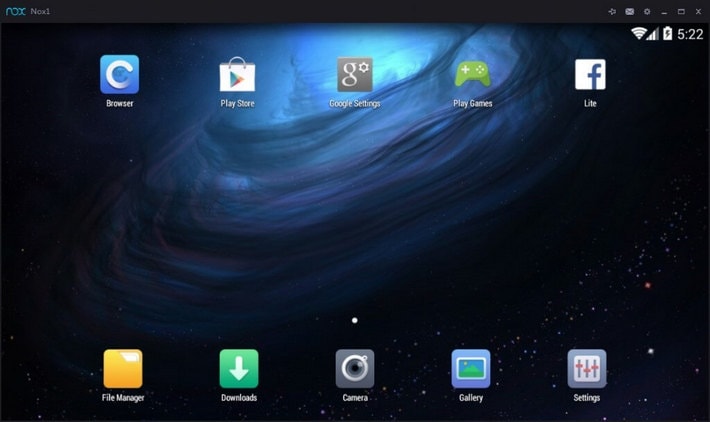
Заключение
Эта статья предоставила вам уникальное сравнение того, как вы можете играть в Auto Chess Mobile на ПК, используя различные эмуляторы. Вы должны внимательно изучить статью, чтобы получить хорошее представление о платформах.
последние статьи